Предварительное условие:
После установки подключения к серверу отслеживания (Tracking Server) нужно выполнить следующие действия, чтобы изменить свойства подключения. Все свойства, изменяемые в этой процедуре, также можно изменить при первоначальной установке подключения к серверу отслеживания (Tracking Server).
После установки подключения к серверу отслеживания (Tracking Server) можно изменять свойства подключения.
- В ArcCatalog или в окне Каталог (Catalog) в ArcMap разверните папку Трекинговые соединения (Tracking Connections) в древе Каталог (Catalog).
- Щелкните правой кнопкой мыши имя сервера отслеживания (трекинг-сервера), которое нужно изменить, а затем щелкните Свойства подключения (Connection Properties). Откроется диалоговое окно Свойства подключения к серверу отслеживания (Tracking Server Connection Properties).
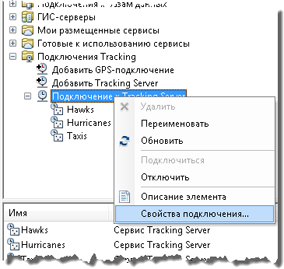
Если подключения не отображаются, нужно сначала установить подключение к трекинг-серверу.
- Чтобы изменить имя подключения к серверу отслеживания (Tracking Server), введите новое имя в текстовом поле Имя подключения (Connection Name).
- В окне К каким сервисам нужно подключиться на этом сервере? (Which Services do you want to connect to on this server?) выберите сервисы, к которым нужно подключиться на этом сервере отслеживания (Tracking Server). Чтобы подключить все доступные сервисы, нажмите кнопку Все сервисы (All services) или кнопку Только эти сервисы (Just the following service(s)) и поставьте флажок в окне того сервиса, который необходимо подключить.
- Если нужно изменить дополнительные настройки, нажмите кнопку Дополнительные настройки (Advanced Settings). Откроется диалоговое окно Дополнительные настройки сервера отслеживания (Tracking Server Advanced Settings).
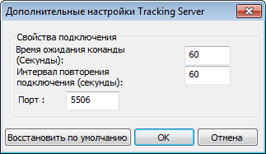
- При необходимости введите новое значение срока действия команды в текстовом поле Окончание срока действия команды (секунды) (Command Timeout (Seconds)). Это установит максимальное время, разрешенное для ответа на запрос, получаемого клиентом.
- При необходимости введите новое значение для интервала повторной попытки подключения в текстовом поле Интервал повторной попытки подключения (секунды) (Command Retry Interval (Seconds)). Это установит время между сбоем подключения или повторной попыткой и следующей попыткой подключения.
- При необходимости введите новый номер порта в текстовом поле Порт (Port). Это установит номер порта для подключения к прокси-серверу.
- В любой момент можно нажать кнопку Восстановить значения по умолчанию (Restore Defaults), чтобы вернуть настройки прокси, установленные в операционной системе.
- После определения дополнительных настроек щелкните OK, чтобы закрыть диалоговое окно Дополнительные настройки сервера отслеживания (Tracking Server Advanced Settings).
- Щелкните OK, чтобы закрыть диалоговое окно Свойства подключения к серверу отслеживания (Tracking Server Connection Properties).
Изменения подключения к серверу отслеживания (Tracking Server), теперь вступят в силу.